在统计工作中,经常会用Excel表格来进行同项目的数值对比,在增减数值中,有时候看起来不直观,想用箭头标记Excel表格中数据增减,可是很多新手不知道该怎么操作:
下面小编来跟大家分享箭头标记Excel表格中数据增减的方法,打开本例下图表格中,用本期数减上期数,系统会自动显示正负数,现在想要换成用上下箭头:
如何设置Excel工作表的标签颜色
在我们平时使用Excel表格时,经常会碰到在一个工作表中加入多个工作簿,为了让工作簿看起来更有序,且查看起来更加方便,我们往往需要对不同的工作簿标签添加颜色,那么这是如何设置的
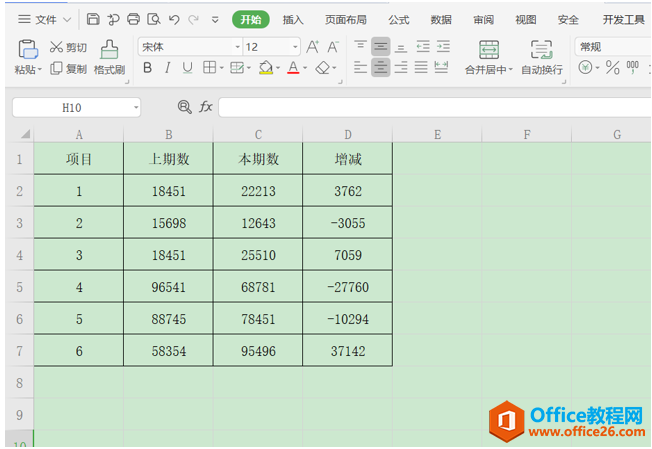
然后选中增减数据区域,单击鼠标右键选择“设置单元格格式”,如下图红色箭头标记处:
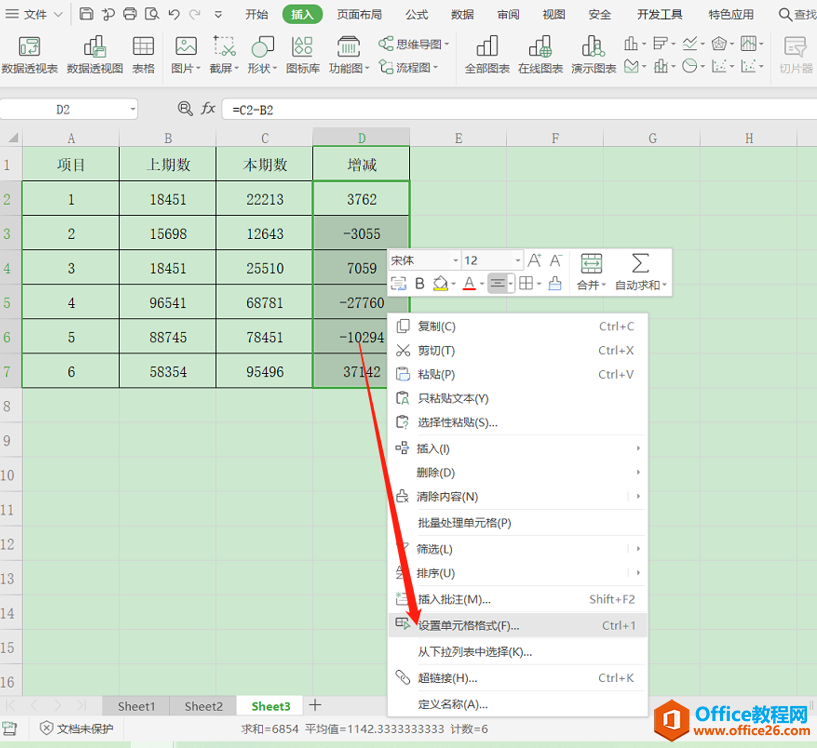
然后会出弹出一个设置单元格格式窗口,选择“自定义”,在类型里输入“[蓝色]↑0;[红色]↓0;0”,具体操作如下图红色框内所示:

输入完毕,点击确定后,回到表格中,会发现增减数值列的正负数已经变成上下箭头标记了,显示效果如下:
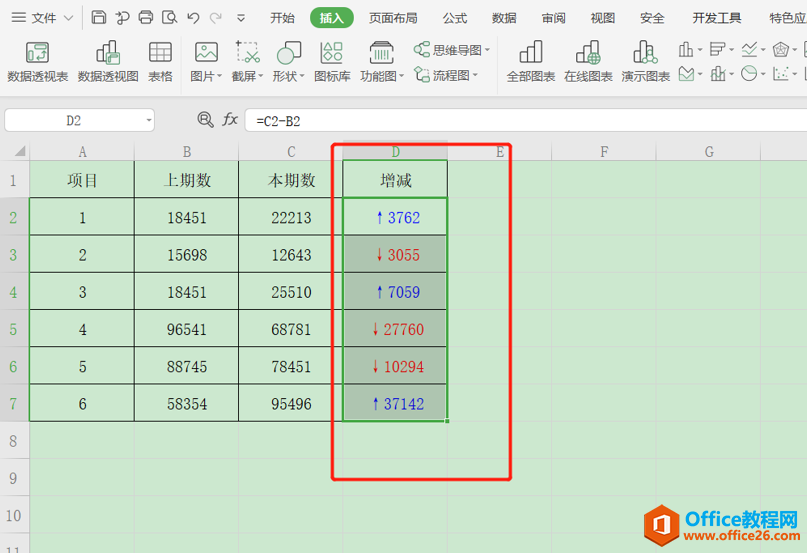
学会Excel这3个快捷操作,让你不再因为每天核对数据加班
涉及到需要使用Excel做数据的职场人来说,每天最繁琐的事情就是很对大量的数据,因为核对数据而每天都在加班的不计其数。今天作者就教大家几个在工作中快速核对数据的几个小技巧,让你






